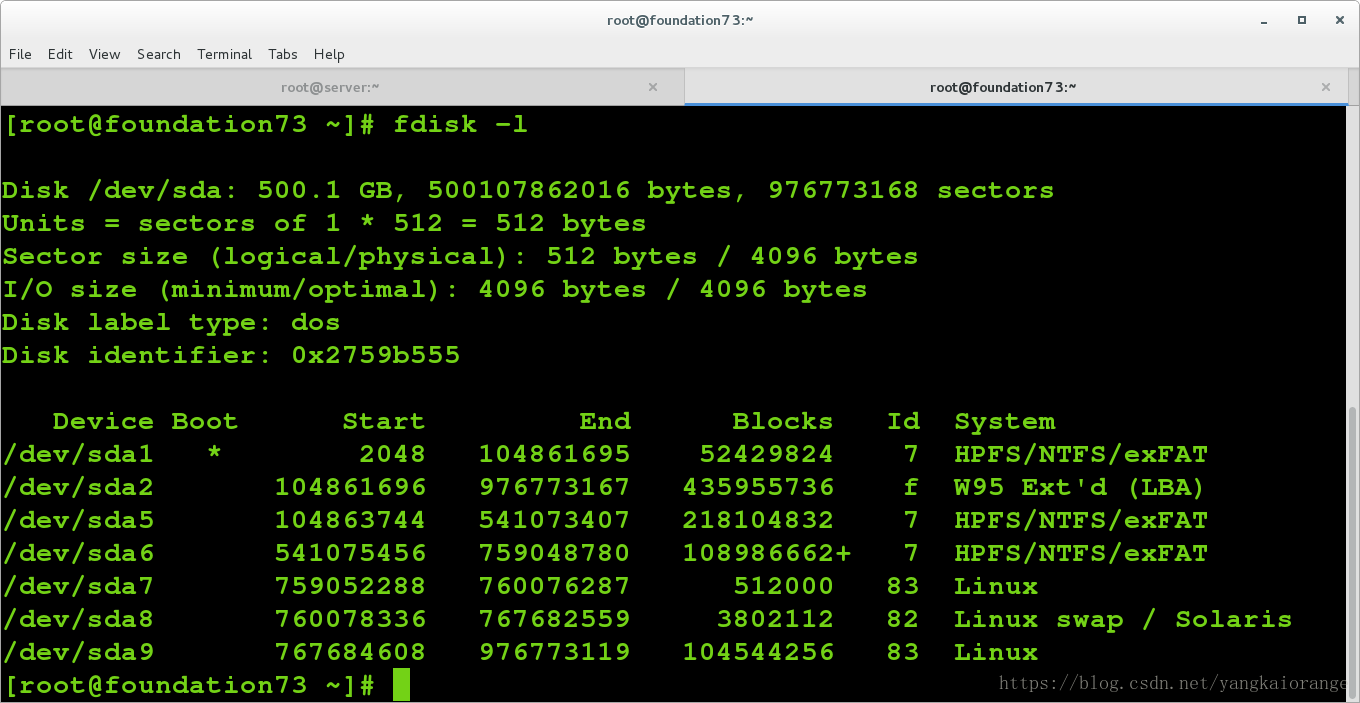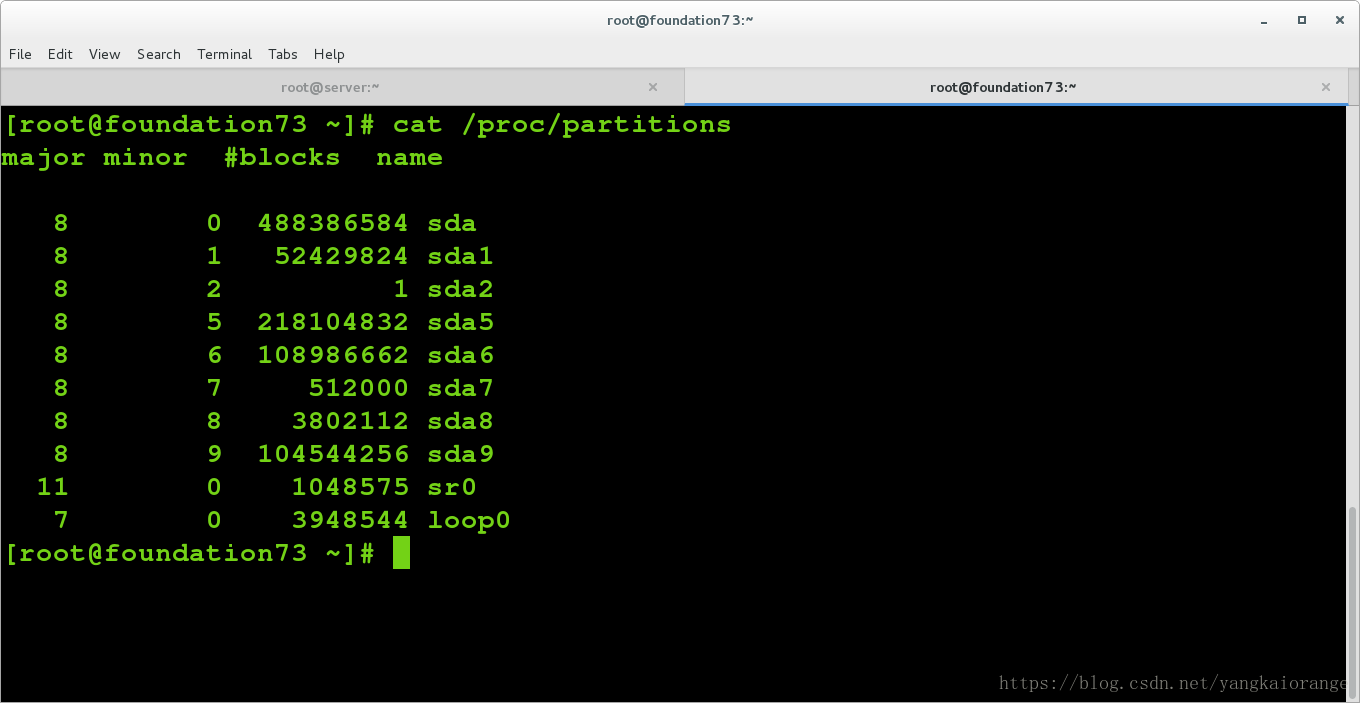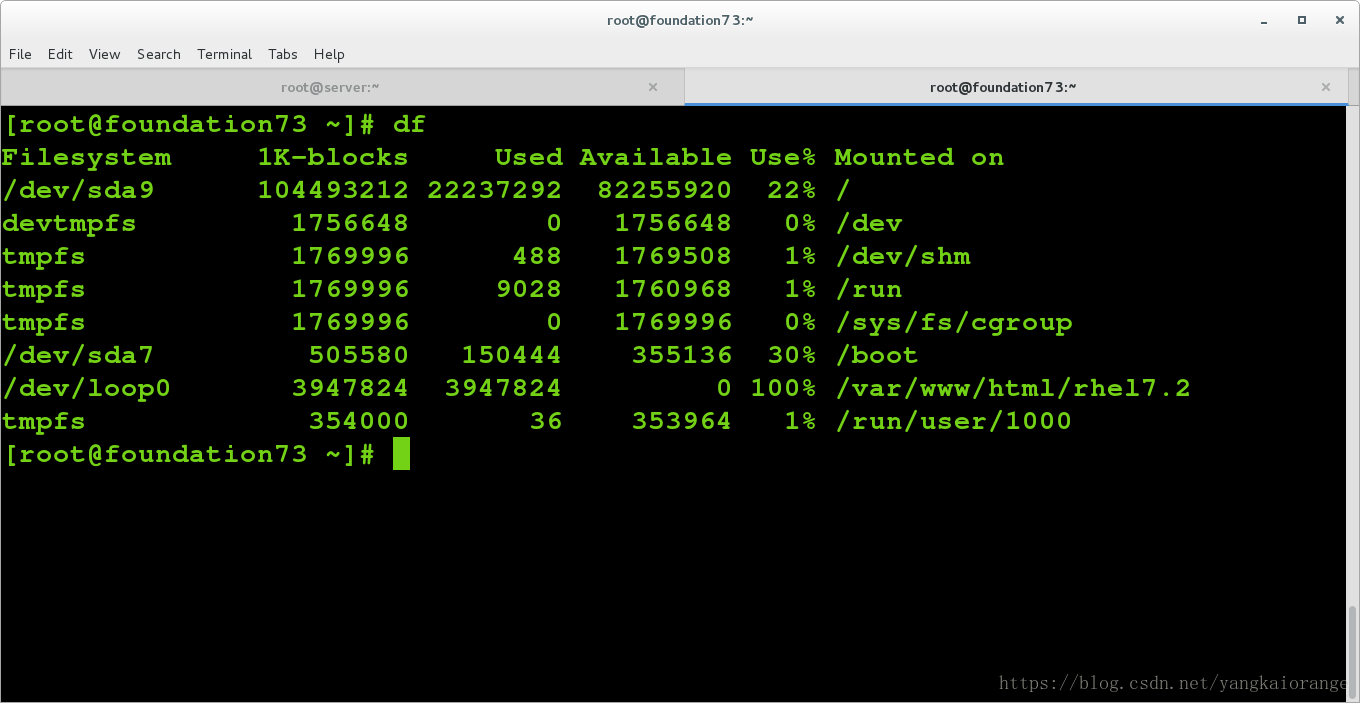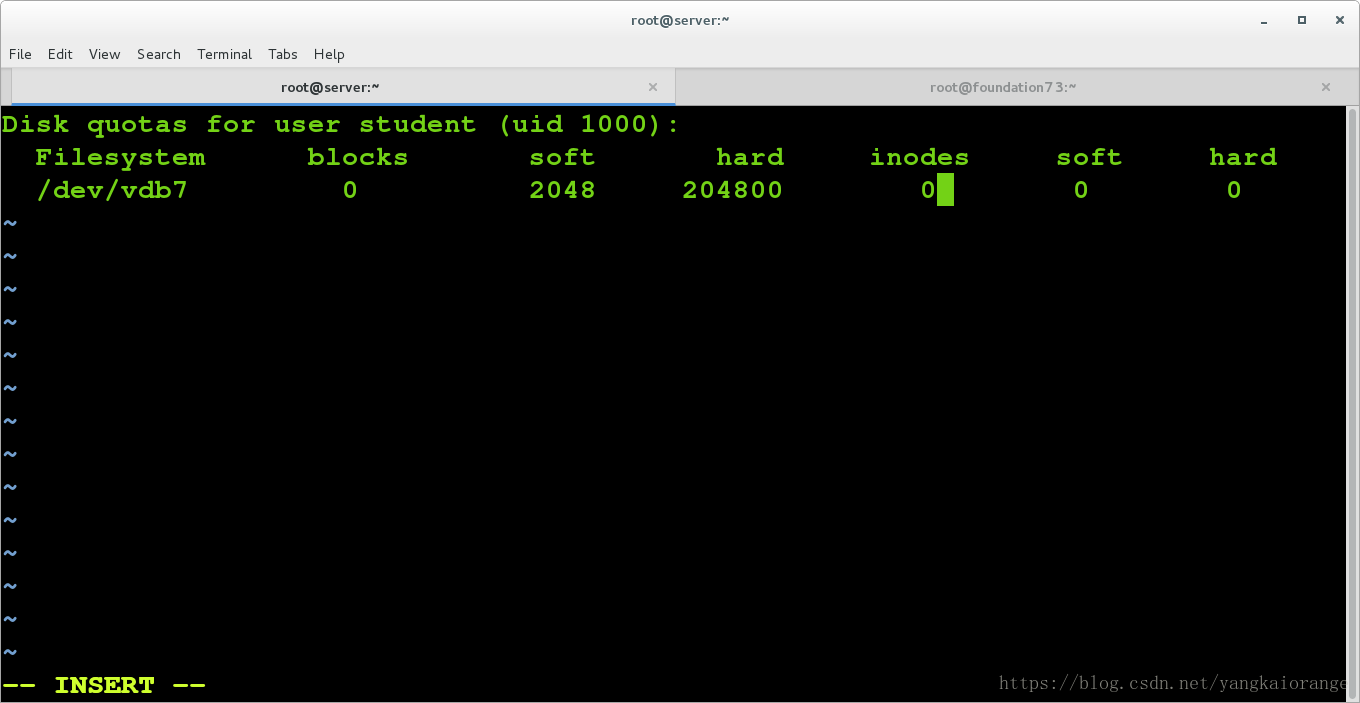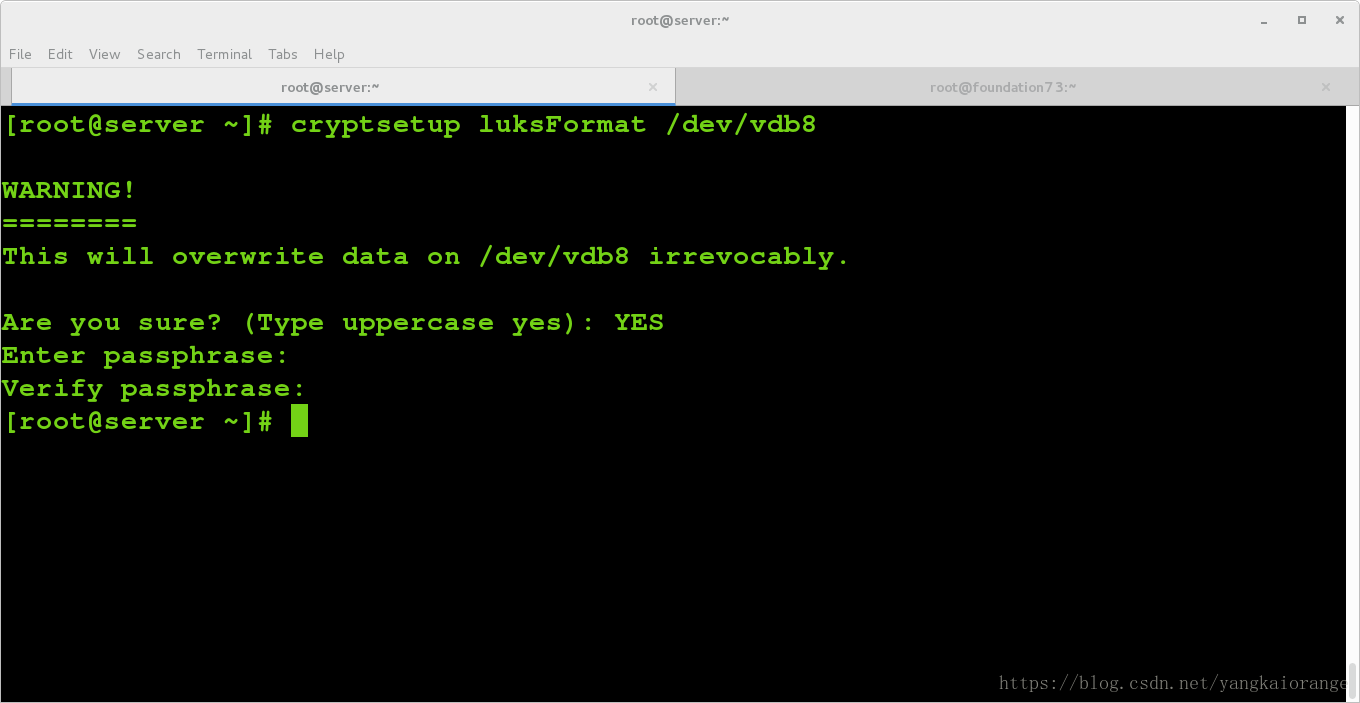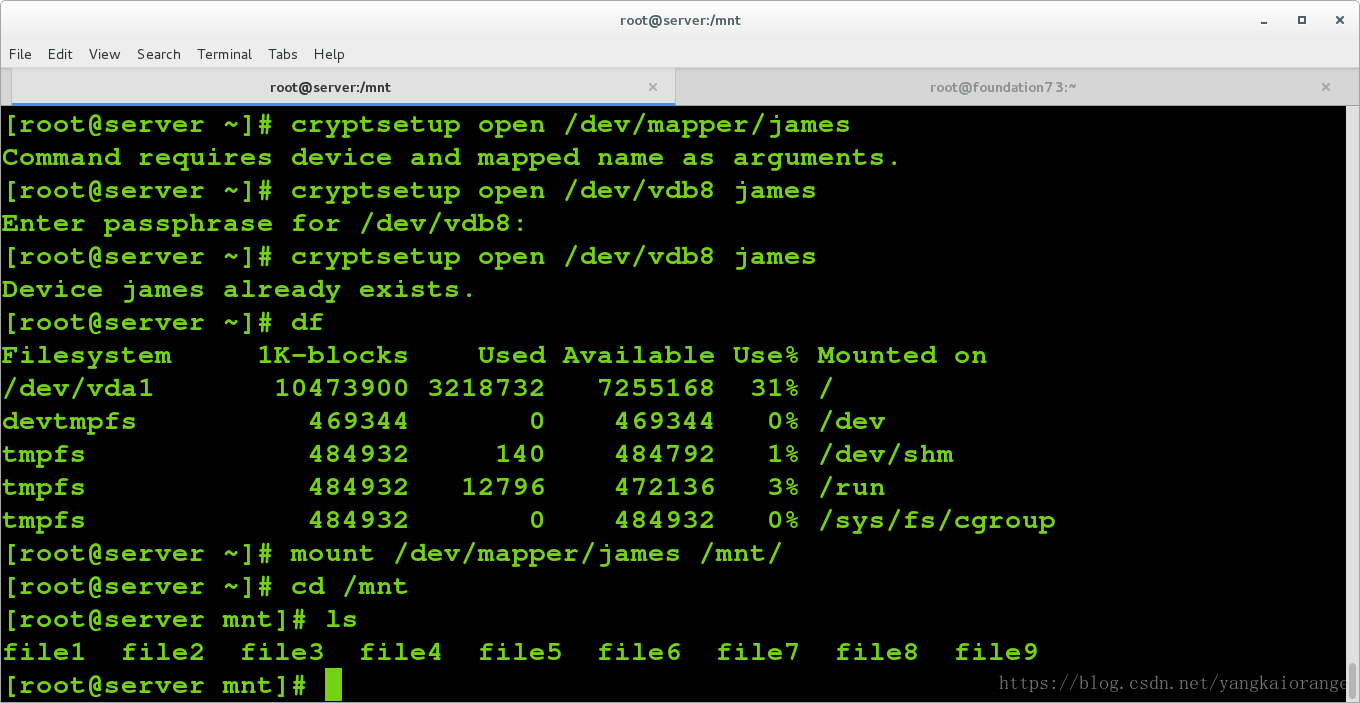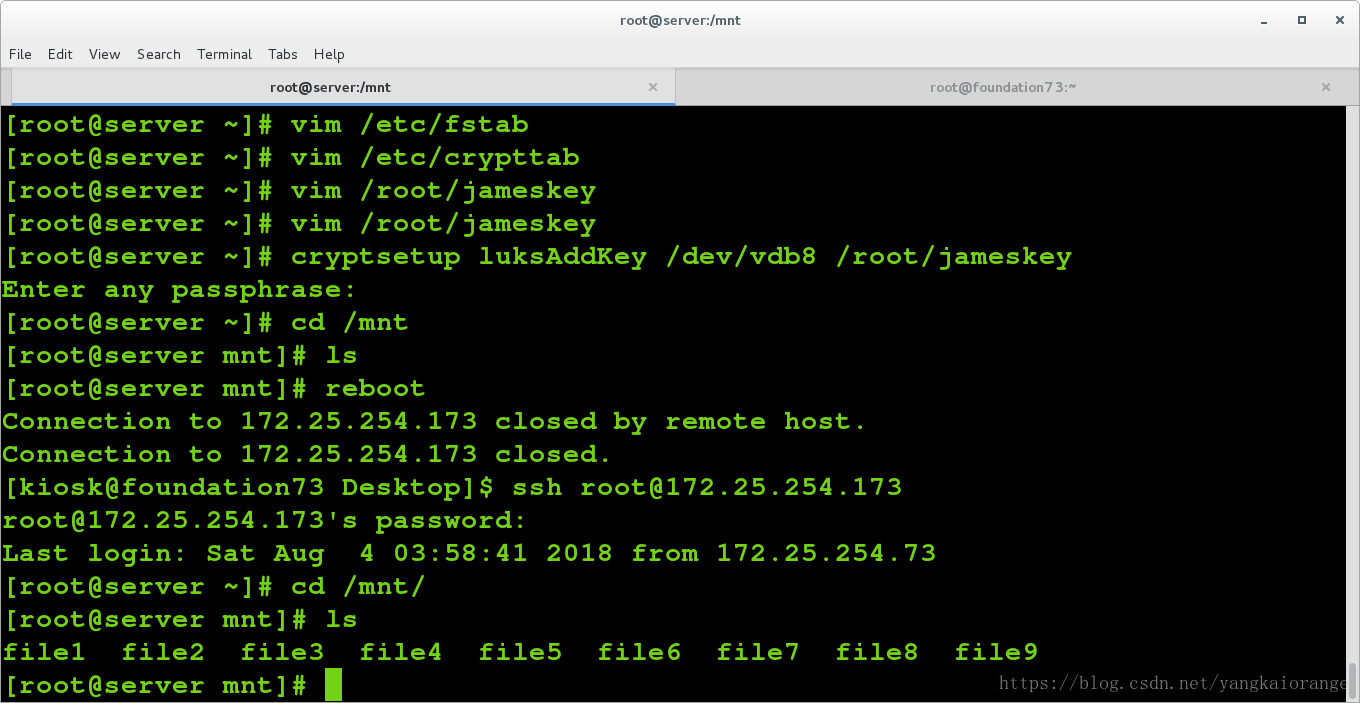一 存储设备管理
1)本地存储设备的识别 注意:切换到root用户查看,普通用户没有权限
fdisk -l #真实存在的设备
cat /proc/partition #系统识别的设备
blkid #系统可使用的设备
df #系统正在挂载的设备
2)设备的挂载和卸载
1设备的名词
/dev/xdx #实际存在的设备
/dev/sr0 #光驱
/dev/mapper/* #虚拟设备
2 设备的挂载
mount 设备 挂载点
mount /dev/sdb1 /mnt ##挂载sdb1到mnt
umount /dev/sdb1 /mnt #卸载
mount -o root /dev/sdb1 /mnt #只读挂载
mount -o remount,root /dev/sdb1 /mnt # 重新读写挂载
mount #查看挂载信息
3解决设备正忙的情况
umount /mnt/ ##有程序在使用此设备
方法1
fuser -kvm /mnt
umount /mnt
方法2
losf /mnt
umount /mnt
二 磁盘分区
1 硬盘0磁道1扇区的 512个 字节中记录的信息如下
512= 446 + 64 + 2
^ ^ ^
mbr(主引导分区) mpt(主分区表) 55aa(磁盘的有效性标示)
2 磁盘分区表
64
1个分区占用16个字节
1快硬盘上最多可以划分4个主分区
3 分区步骤
1fdisk -l
2 fdisk /dev/vdb
d 删除
p 显示分区信息
q 退出
t 修改分区id
n 新建
w 保存分区表信息到硬盘
4 给设备安装文件系统
ext3 rhel5及之前的版本 最多支持32tb的文件系统和2T的文件,实际2tb文件系统,16g文件
ext4 rhe16 1EB 16TB
xfs rhe17 18EB 9eb 7G/s 4G/s
mkfs.xfs /dev/vdb2 #将第二块硬盘上的第一个分区设备格式化.xfs文件系统
mount /dev/vdb2 /mnt #必须是格式化之后才能装载 注意这不是永久性挂载
vim /etc/fstab 改变文件配置实现永久挂载
设备 挂载点 文件系统 挂载参数 是否备份 是否检测
/dev/vdb2 /mnt xfs defaults 0 0
mount -a #激活配置
三 swap 分区管理
1) 制作一个swap分区
1 首先划分分区/dev/vdb6并设定分区标签为82 ID为82的是该系统的swap分区的功能性标示
2 将这个分区信息同步到分区表
3 对这个分区进行设置
mkswap /dev/vdb6 //格式化这个设备为swap分区
swapon -a /dev/vdb6 //开启swap分区
swapon -s //查看swap的状态信息
4 自动挂载
vim /etc/fstab
/dev/vdb6 swap swap defaults 0 0
2) swap分区的关闭 修改配置文件删除上面的配置
vim /etc/fstab
swapoff /dev/vdb6
swapon -s
四 分区的配额
1 划分一个分区/dev/vdb7 ,并且建立一个/public的挂载点
mkdir /public
mkfs.xfs /dev/vdb7
2 挂载/dev/vdb7 到/public目录下,并且设置用户配额
mount -o usrquota /dev/vdb7 /public
3 修改这个目录的权限
chmod 777 /public
4 用户配额的设置,软硬限位的设置 本次实验软限位位2M,硬限位是200M 注意的是:软限制是一个用户在文件系统中可拥有的最大磁盘空间和最多文件数量,在某个宽限期内可以暂时超过这个限制。英限制是一个用户可拥有的磁盘空间或文件的绝对数量,绝对不能超过这个限制。
edquota -u student
5 设置自动配额
vim /etc/fstab
/dev/vdb7 /public xfs defaults,usrquota 0 0
6 切换到student用户下测试
su - student
dd if=/dev/zero of=/public/studentfile bs=1M count=100 //将/dev/zero文件这个代表一个永远输出0设备文件,以每次读写1M字 节,读写100次的方式去覆盖/public/studentfile,产生一个100M的空文件
7 发现在这个/public这个目录下只能写入200M的文件,超过200M会出现错误警告
五 磁盘加密
1)划分一个分区/dev/vdb8
2)对磁盘设置密码
cryptsetup luksFormat /dev/vdb8 注意:一定要输入大写YES,并且密码基于字典超过7位的复杂密码
3)打开映射(映射到/dev/mapper)
cryptsetup open /dev/vdb8 james
4)格式化设备,挂载设备到/mnt
mkfs.xfs /dev/mapper/james
mount /dev/mapper/westos /mnt/
5)在/mnt目录下建立9个文件,来测试硬盘的加密情况
touch /mnt/file{1..9}
6)卸载/mnt之后,发现建立的文件无法查看 (由于部分原因,切换到虚拟机图形化界面)
umount /mnt/
7)关闭磁盘加密之后,重新打开映射,输入正确密码之后,挂载映射就可以看到文件了
cryptsetup close /dev/mapper/james
cryptsetup open /dev/vdb8 james
mount /dev/mapper/westos /mnt/
8)加密磁盘开机自动挂载
1 vim /etc/fstab
/dev/mapper/westos /mnt xfs defaults 0 0
2 vim /etc/crypttab
james /dev/vdb8 /root/jameskey
3 vim /root/jameskey
2018welcome
4 cryptsetup luksAddKey /dev/vdb8 /root/jameskey